Java-Schnittstelle
Die API besteht aus einer JAR-Datei (MapForceServer.jar) und einer JNI-Datei (MapForceServer.dll). Beide Dateien sowie andere damit in Zusammenhang stehende API-Dateien befinden sich im Ordner bin des MapForce Server Installationsordners. Sie können diese Dateien entweder über ihren Originalordner referenzieren oder sie in einen anderen Ordner kopieren, falls Ihr Projekt dies erfordert. (Auf Windows-Systemen benötigen Sie Administratorrechte, um das Programm von seinem Originalordner aus zu starten).
Anmerkung: Wenn Sie eine 64-Bit-Version von MapForce Server installiert haben, so befinden sich die Dateien der 32-Bit-Version von MapForceServer.jar und MapForceServer.dll im Ordner bin\API_32bit des MapForce Server Installationsverzeichnisses. Sie benötigen diese Dateien, wenn Sie eine 32-Bit-Java-Version verwenden. Ebenso, wenn Sie eine 32-Bit-Version von MapForce Server installiert haben, so befinden sich die Dateien der 64-Bit-Version von MapForceServer.jar und MapForceServer.dll im Ordner bin\API_64bit. Sie benötigen diese Dateien, wenn Sie eine 64-Bit-Java-Version verwenden.
Um die MapForce Server API über Java-Code aufrufen zu können, fügen Sie die folgenden Referenzen zur .classpath-Datei Ihres Java-Projekts hinzu.
MapForceServer.jar Die Bibliothek, die mit MapForce Server kommuniziert
MapForceServer_JavaDoc.zip Die Dokumentation zur MapForce Server API
Des Weiteren muss der java.library.path den Ordner enthalten, in dem sich die JNI-Bibliotheksdatei (MapForceServer.dll) befindet.
Wenn Sie Ihr Projekt auf einem Applikationsserver bereitstellen, stellen Sie sicher, dass MapForceServer.jar und MapForceServer.dll auf dem Server korrekt mit Java konfiguriert sind.
Ein Beispiel dafür, wie die API-Bibliotheksdateien verwendet werden, sehen Sie in der Beispiel-Batch-Datei buildAndRun.bat (siehe unten), im Ordner etc\Examples\Java Ihres MapForce Server-Installationsverzeichnisses.
Erstellen und Ausführen eines Java-Programms über die API
Ein Beispiel dafür, wie Sie ein Java-Programm, das die MapForce Server-API verwendet, erstellen und ausführen können, finden Sie in der Beispiel-Batch-Datei buildAndRun.bat. Sie können diese Datei für Ihre eigenen Java-Programme anpassen und wiederverwenden.
Starten Sie die Batch-Datei mit dem folgenden Befehl über eine Befehlszeilenschnittstelle:
buildAndRun "path_to_Java_bin_folder"
Anmerkung: Um zu überprüfen, ob sich Java in Ihrem Classpath befindet, führen Sie den Befehl java --version aus. Wenn sich Java nicht in Ihrem Classpath befindet, müssen Sie den Pfad als Parameter des buildAndRun-Befehls angeben. Wenn der Pfad Leerzeichen enthält, setzen Sie ihn in Anführungszeichen.
@echo off if %1.==. goto error
REM The location of the JAVA API binaries, the JAR file and the JNI library. REM Adapt to your needs. SETLOCAL Set JavaAPIBinPath=%PROGRAMFILES%\Altova\MapForceServer2026\bin
REM Compile sample java REM The -cp option (classpath) needs to point to the installed jar file (here, in its original location) REM "Program.java" is the Java program you want to compile %1\javac.exe -cp "%JavaAPIBinPath%\MapForceServer.jar" Program.java
REM Run sample java REM The -cp option (classpath) needs to point to the MapForceServer.jar file REM The java.library.path needs to include the folder where the JNI library MapForceServer.dll is located. %1\java.exe -cp "%JavaAPIBinPath%\MapForceServer.jar;." -Djava.library.path="%JavaAPIBinPath%" Program
@echo off goto end
:error echo Usage: buildAndRun "<path_to_java_bin_folder>"
:end |
Hinzufügen der Bibliotheksreferenzen in Eclipse
Wenn Sie als Java-Entwicklungsumgebung Eclipse verwenden, können Sie die benötigte Bibliotheksreferenz durch Bearbeiten der Eigenschaften des Java-Projekts zum CLASSPATH hinzufügen (siehe unten). Optional können Sie auch Dokumentation im JavaDoc-Format an die .jar-Bibliothek anhängen. Die JavaDoc befindet sich im Ordner bin des MapForce Server-Installationsordners; in der Anleitung unten wird beschrieben, wie Sie die JavaDoc-Dokumentation von Eclipse aus anzeigen können.
1.Klicken Sie, während das Projekt in Eclipse geöffnet ist im Menü Project auf Properties.
2.Klicken Sie auf Java Build Path.
3.Klicken Sie auf dem Register Libraries auf Add External JARs und navigieren Sie zur Datei MapForceServer.jar im MapForce Server-Installationsordner.
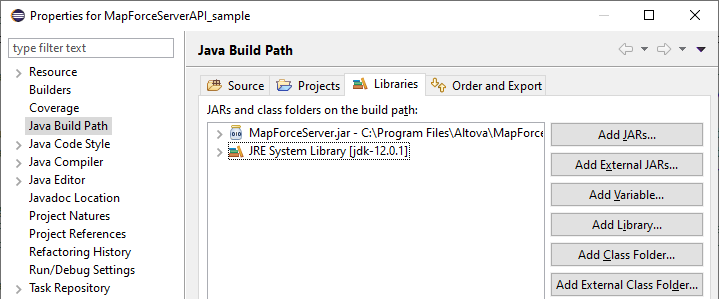
4.Fügen Sie optional das JavaDoc-Archiv hinzu, erweitern Sie den MapForceServer.jar-Eintrag und doppelklicken Sie anschließend auf den Eintrag Javadoc location: (None).
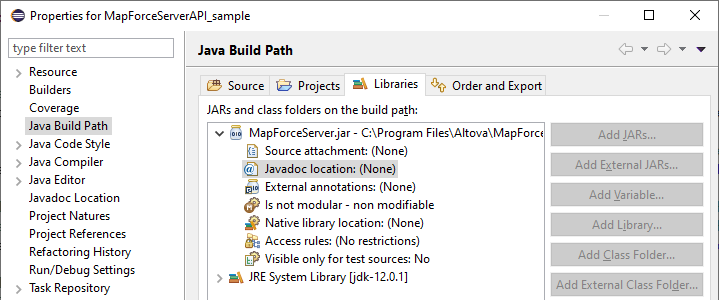
5.Stellen Sie sicher, dass die Optionen Javadoc in archive und External file aktiviert sind und navigieren Sie anschließend zur Datei MapForceServer_JavaDoc.zip im MapForce Server-Installationsordner.
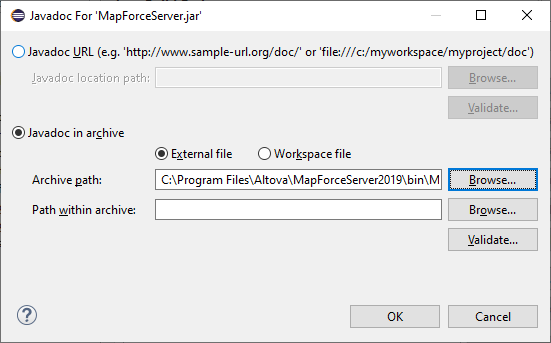
6.Klicken Sie auf OK.
Unten sehen Sie ein Beispiel für eine Eclipse .classpath-Datei, wenn Sie die Dateien vom Originalinstallationsordner auf einem 64-Bit-Windows-System mit einer 64-Bit-MapForce Server Edition referenzieren (die entsprechenden Zeilen sind gelb markiert):
<?xml version="1.0" encoding="UTF-8"?> |